تیم موبایل 140 در این خبر 5 روش مختلف برای روت کردن گوشی های مختلف اندرویدی را به شما آموزش می دهد که به راحتی می توانید با استفاده آن ها گوشی خود را روت کنید . پس با ما تا انتهای این خبر از موبایل 140 همراه باشید .

اگر هر یک از گوشی های اندروید را بتوان روت کرد پس باید گفت این گوشی دارای امکانات بسیار و قابلیت های شخصی سازی بالایی است .
روت چیست ؟
روت در اندروید به معنای اجازه دسترسی به فایل های سیستمی و اعمال تغییرات در آن می باشد .
مزایای روت کردن
در برخی از برنامه های اندرویدی مانند Xposed Installer نیاز به روت بودن گوشی و فایل های سیستمی دارد .با استفاده از روت کردن می توان ویژگی ها و امکانات متعدد و جدیدی را در اختیار داشت .
مهم ترین ویژگی روت کردن نصب کاستومرامها می باشد که به شما اجازه می دهد تا رام های مختلف را در گوشی خود نصب کنید با نصب سایانوژن می توانید هر زمان که مایل بودید به نسخه جدیدتر یا قبلی تر بروید . با روت بودن گوشی می توانید امکانات ساده مانند : تغییر انیمیشن های سیستمی در هنگام مرور یک لیست ، رنگی کردن استاتوسبار و باز شدن پنجره ها را انجام داد که در بسیاری از گوشی ها این امکانات ضروری است . از فواید تخصصی روت کردن گوشی می توان به کنترل کامل CPU ، OverClock و Bloatware اشاره کرد .
تیم موبایل 140 در زیر به چند سؤالی که کاربران از ما پرسیده اند پاسخ دادیم پس ما را همراهی کنید .
آیا روت کردن باعث کند شدن گوشی می شود ؟
خیر . روت کردن به شما این اجازه را می دهد تا با نصب نرم افزار SpeedBooster بتوانید سرعت گوشی خود را بالا ببرید . برخی از اپلیکیشنهای مدیریت CPU به دلیل استاندارد نبودن تنظیمات ، پردازنده شما را درگیر می کند و موجب کندی گوشی شما می شود . پس بهتر است قبل از نصب هرگونه اپلیکیشن به نام آن توجه کنید چون استفاده از نرم افزارهای بی نام و نشان و ناشناخته موجب کند شدن و ویروسی شدن گوشی شما می شود پس حتما از اپلیکیشن های استاندارد استفاده کنید .
آیا روت کردن اطلاعات گوشی را پاک می کند ؟
خیر . همان گونه که قبلاً گفتیم روت کردن اجازه دسترسی به فایل های سیستمی را به شما می دهد و باعث پاک شدن اطلاعات شما نمی شود .
آیا روت کردن گارانتی گوشی را از بین می برد ؟
برخی از شرکت ها روت کردن را جزء باطل کردن گارانتی محسوب کرده اند . در صورتی که با اپلیکیشنهای UnRoot می توانید همه چیز را در گوشی خود به حالت اولیه برگردانید اما در برخی از گوشی ها تغییراتی در سخت افزار آن ها به وجود می آید که دیگر نمی توان آن را به حالت اولیه بازگرداند . پس باید قبل از انجام روت برخی از اطلاعات سخت افزاری درباره گوشی خود به دست بیاورید تا بعدا دچار مشکل گارانتی نشوید .
آیا روت کردن آپدیت OTA را از بین می برد ؟
بله . گوشی هایی که روت شوند در بخش System Update دیگر نمی توانند به روزرسانی را دریافت کنند و به صورت OTA قابل آپدیت نیست .

معایب روت کردن
در حالت عادی روت کردن هیچ ضرر و آسیبی به گوشی شما نمی رساند . برخی از کاربران بر این باورند که روت کردن روش بسیار پیچیده ای است اما اینگونه نیست .
اگر در هنگام نصب اپلیکیشن ها دقت کامل نداشته باشید و بدافزاری را به اشتباهی نصب کنید ممکن است این بدافزار که دسترسی به فایل های سیستمی را دارد باعث شود تمام اطلاعات ram گوشی شما را پاک کند یا حتی دچار مشکل کند . اگر شما از مارکت های غیر مطمئن اپلیکیشنی ، استفاده نکنید هیچ مشکلی برای شما به وجود نخواهد آمد پس حتما دقت کامل برای نصب نرم افزارها داشته باشید .
اگر بعد از روت کردن پشیمان شدم چه کار باید کرد ؟
عموماً دلیلی وجود ندارد که شما بعد از روت کردن پشیمان شوید ولی اگر از روت شدن گوشی خود خسته شدید می توانید با استفاده از نرم افزار UnRoot و با یک کلیک گوشی خود را به حالت اولیه بازگردانید .البته باید گفت نصب مجدد رام گوشی بهترین روش برای این امر است .
پیش نیازها
- فعال بودن USB debuging در بخش Developer option جهت روت از طریق کامپیوتر (برای فعال کردن این بخش ۷ بار گزینهی Build Number در بخش About گوشی را لمس کنید)
- برقرار بودن ارتباط اینترنتی
نکات لازم و مهم
- اکثر گوشی های سونی و اچ تی سی برای روت شدن نیاز به آنلاک بودن و بوتلودر دارند و ممکن است با روش «روت با یک کلیک» روت نشوند . اگر با این برنامه ها قادر به روت کردن گوشی نبودید می توانید با توجه به مدل گوشی بوتلودر را آنلاک کرده و سپس به روت کردن گوشی بپردازید .
- شما برای استفاده تخصصی تر می توانید SuperUser یا کاستومرام را نصب کنید و سپس روت کردن را شروع کنید . بیشتر کاربران به منوی سوپریوزر و ریکاوری می روند تا روت کردن را انجام دهند اما لازم نیست حتما وارد این منو شوید ، بعد از نصب هر برنامه می توانید روت کردن را به طور دستی انجام دهید .
- در روش چهارم و پنجم به CFroot و کاستومریکاوری نیاز دارید . فقط باید حواستان باشد تا از فایل های مخصوص مدل گوشی خود استفاده کنید در غیر این صورت گوشی شما بریک می شود .
متخصصان موبایل 140 در زیر پنج روش برای روت کردن به شما آموزش می دهد تا به آسانی بتوانید گوشی خود را روت کنید . در ضمن قبل از روت کردن گوشی باید اطلاعات کامل درباره برند و مدل گوشی خود داشته باشید تا در حین اجرا به مشکل برنخورید .
روش اول : One Click Root
اپلیکیشن One Click Root یک نرم افزار ویندوزی است . اگر قصد دارید گوشی خود را با کامپیوتر روت کنید می توانید از این برنامه استفاده کنید . این برنامه گوشی های HTC را نمی تواند روت کند اما دیگر گوشی ها را می تواند روت کند . بعد از نصب این برنامه از فعال بودن USB debuging در بخش Developer option مطمئن شوید و بعد از نصب درایورها نرم افزار را اجرا کنید . بعد از این که گوشی خود را به کامپیوتر وصل کردید اجازه دهید این برنامه مدل و گوشی شما را شناسایی کند . سپس می توانید با یک کلیک عملیات روت کردن را آغاز کنید . اگر با پیغام Succes مواجه شدید می توانید با یکبار ریبوت کردن این مشکل را برطرف کنید . با استفاده از اپلیکیشن RootChecker هم می توانید از روت بودن گوشی خود مطمئن شوید .
روش دوم : CF auto root
اگر گوشی شما سامسونگ است با استفاده از این برنامه می توانید به راحتی روت کردن گوشی خود را انجام دهید . برای اینکه از این برنامه بتوانید استفاده کنید اپلیکیشن ODIN v3.09 نیاز است حتی باید از نصب بودن درایورهای گوشی خود اطمینان حاصل کنید . بعد از نصب این نرم افزار از فعال بودن USB debuging در بخش Developer option گوشی مطمئن شوید .
بعد از نصب CF auto root باید فایل CFRoot که مربوط به گوشی شما است را دانلود کنید . وارد تنظیمات شده و گزینه About را انتخاب کنید و در این صفحه ModelNumber گوشی خود را وارد کنید . در مرحله بعد نسخه مطابق با گوشی و اندروید خود را پیدا کنید و آن را دانلود کنید و سپس Odin را اجرا کنید و گوشی خود را توسط دکمه Home +Power + Volume Down به حالت دانلودینگ ببرید . در صورتی که درایورهای گوشی به درستی نصب شده باشند برنامه Odin مدل و برند گوشی شما را شناسایی می کند و بعد از شناسایی در پایین صفحه ID:COM به رنگ آبی تبدیل می شود که نشان موفق بودن روت کردن است . در انتها فایل روت شده را از حالت فشرده خارج کنید . فایل خروجی معمولا از فرمت md5 برخوردار است . در اپلیکیشن Odin در قسمت Option باید دقت کنید که گزینه های Auto-Reboot و F. Reset Time تیک خورده باشد و هیچ کدام از گزینه های دیگر فعال نباشد سپس روی گزینه Start کلیک کنید تا عملیات روت آغاز شود بعد از اتمام روت گوشی خود را از کابل جدا کنید و یکبار ریبوت کنید و توسط برنامه های جانبی از روت شدن گوشی خود مطمئن شوید .
چند تذکر مهم که قبل و بعد از روت کردن باید بدانید .
در اکثر گوشی ها یک پوشه بسیار مهمی به نام EFS وجود دارد که حاوی اطلاعات بسیار مهم و کارکرد گوشی است . در برخی از گوشی های سامسونگ بعد از روت شدن یا تعویض اطلاعات محتوای داخل این پوشه کاملاً حذف می شود و دیگر گوشی آنتن نمی دهد . اگر همچین اتفاقی برای گوشی شما افتاد می توانید با استفاده از نرم افزار کاستوم ریکاوری TWRP بدون نیاز به روت کردن آن را برگردانید . سپس بعد از ورود به سیستم به بخش Backup بروید و از تمام فایل های EFS بکاپ بگیرید . ( اگر بخش Backup برای شما نمایش داده نشد با مراجعه به بخش Restore می توانید Backup از فایل خود بگیرید )
روش سوم : KINGROOT
بهترین گزینه برای روت کردن فقط با یک لمس KINGROOT می باشد . این برنامه در دو نسخه منتشر شده که یکی اندرویدی و دیگری ویندوزی است . شما برای این دو نسخه می توانید از طریق کامپیوتر گوشی خود را روت کنید . در گوشی هایی که نسخه اندروید 2.2 تا 5.1 باشد می توانید روت کردن را به راحتی انجام دهید . برای نسخه های بالاتر با استفاده از نرم افزار KINGROOT می توانید روت کردن را اجرا کنید . برای روت کردن گوشی هایی که نسخه اندروید 2.2 یا 2.3 دارند ناچارید از طریق نسخه کامپیوتری روت کردن را اجرا کنید . اگر کامپیوتر در دسترس نبود می توانید با نصب یک برنامه روت این عمل را انجام دهید فقط کافی است به اینترنت وصل شوید اما ممکن است در این دو نسخه با مشکل مواجه شوید که بهتر است گوشی خود را به دست متخصصان بسپارید .
مشکلات احتمالی که ممکن است در حین روت کردن به وجود آید .
- اگر قبل از اینکه به 100درصد برسد با پیغام خطایی مواجه شدید حتما عملیات را دوباره از اول تکرار کنید چون اگر پیغام خطا را نادیده بگیرید ممکن است بعد از روت کردن با مشکلاتی برخورد کنید و دیگر قابل به اجرای برنامه نباشید .
- برخی مواقع ممکن است به دلیل شلوغ بودن سرورها با مشکلاتی رو به رو شوید قبل از اینکه ناامید شوید می توانید حداقل 3 بار برنامه روت کردن را انجام دهید . اگر باز هم با مشکل مواجه نشدید می توانید گوشی خود را به دست متخصصان بسپارید .
- اگر گوشی شما شناسایی نشد یا بعد از روت کردن هیچ اتفاقی صورت نگرفت باید IP خود را تغییر دهید و دوباره تمام مراحل را انجام دهید .
برای استفاده از نسخه کامپیوتری باید از فعال بودن USB debugging در بخش Developer option مطمئن شوید و سپس گوشی خود را وصل کنید تا این برنامه بتواند مدل و برند گوشی شما را شناسایی کند . بعد از شناسایی کافی است با زدن گزینه روت ، روت کردن را آغاز کنید . اپلیکیشن KINGROOT برای نسخه ویندوز با زبان چینی منتشر شده اما خوشبختانه رابط کاربری آن را به گونه ای طراحی کرده است که قادر به درک مراحل و گذر آن ها خواهید بود . این برنامه به یک Root Checker داخلی نیز مجهز شده و شما بعد از انجام عملیات روت میتوانید با استفاده از این ابزار از موفقیتآمیز بودن یا نبودن عملیات روت گوشی مطلع شوید.
روش چهارم : کاستومریکاوری TWRP
روش های معرفی شده برای روت کردن کمی سخت است اما این روش یکی از آسون ترن روش ها برای روت کردن گوشی است پس تیم موبایل 140 را همراهی کنید .
کاستوم ریکاوری بهترین و راحت ترین اپلیکیشن برای روت کردن گوشی است که به طور مستقیم و غیر مستقیم می توانید گوشی خود را روت کنید . توسط این نرم افزار می توانید به طور مستقل گوشی خود را روت کنید . برای گوشی خود باید بر اساس مدل و برند برنامه کاستومریکاوری را نصب کنید تا به مشکل برنخورید . در صورتی که در لیست ، مدل و برند گوشی خود را پیدا نکردید متاسفانه قادر نیستید روت کردن را انجام دهید .
اگر در کاستومریکاوری مدل گوشی خود را پیدا کردید آن را دانلود کنید و گوشی خود را به حالت Downloading ببرید .
وارد شدن در کاستوم ریکاوری برای هر مدل گوشی متفاوت است . متخصصان موبایل 140 در زیر 4 مدل را بررسی کرده اند که نحوه ورود در هر مدل را به شما آموزش می دهیم .
نحوه ورود به Downloading Mode
Samsung : گوشی را خاموش کنید . دکمه Home + دکمه Power + دکمه Volume Up را همزمان فشار دهید .
Huawei : گوشی را خاموش کنید . دکمه Power + دکمه Volume Down را همزمان فشار دهید و تا زمان وارد شدن به ریکاوری نگه دارید .
Sony : هنگام روشن شدن گوشی دکمه Volume Down را مرتباً فشار دهید تا زمانی که وارد ریکاوری شوید .
LG : گوشی را خاموش و سپس روشن کنید . هنگامی که آرم ال جی را مشاهده کردید دکمه Power + دکمه Volume Down را فشار دهید .
بعد از اینکه وارد Downloading Mode شدید گوشی خود را به کامپیوتر وصل کنید . سپس کاستورم ریکاوری TWRP را از حالت فشرده خارج کنید و وارد پوشه روت کردن شوید و فایل .img را به twrp.img تغییر دهید و سپس کلید Shift را نگه دارید و روی فضای سفید کلیک راست کنید و روی گزینه open command window here کلیک کنید و در پنجره باز شده دستور fastboot flash recovery twrp.img را تایپ کنید و Enter بزنید . صبر کنید تا عملیات تمام شود . بعد از اتمام ، گوشی خود را ریبوت کنید . بعد از ریبوت کردن کاستوم ریکاوری TWRP در گوشی شما نصب شده است که با اجرای دستورات زیر می توانید وارد آن شوید .
برای اجرای کاستوم ریکاوری باید متناسب با گوشی خود مراحل زیر را انجام دهید .
نحوه ورود به Costume Recovery
Huawei : گوشی را خاموش کنید . دکمه Power + دکمه Volume Down را همزمان فشار دهید و تا زمان وارد شدن به ریکاوری نگه دارید .
Samsung : گوشی را خاموش کنید . دکمه Home + دکمه Power + دکمه Volume Up را همزمان فشار دهید .
LG : گوشی را خاموش و سپس روشن کنید . هنگامی که آرم ال جی را مشاهده کردید دکمه Power + دکمه Volume Down را فشار دهید .
Sony : هنگام روشن شدن گوشی دکمه Volume Down را مرتباً فشار دهید تا زمانی که وارد ریکاوری شوید .
حال برای روت کردن کافی است فایل مخصوص ChainFire را تحت عنوان SuperSu.zip که منتشر شده ، دانلود کنید و توسط کاستوم ریکاوری این برنامه را نصب کنید . این فایل برای تمام برندها یکسان بوده و دارای نسخه متفاوتی نیست . گوشی خود را خاموش کرده و به حالت ریکاوری ببرید بعد از انجام ریکاوری با انتخاب گزینه Install به قسمت فایلمنیجر دسترسی خواهید داشت و باید در این قسمت فایل SuperSu.zip را انتخاب کنید و سپس روت کردن آغاز می شود .
در این قسمت هم در بخش Reboot ریکاوری بروید و گوشی خود را به حالت Reboot System تغییر دهید . ( اگر در هنگام ریبوت با پیغام Root Lost مواجه شدید باید گزینه NO را انتخاب کنید در غیر این صورت تمام مراحل و عملیاتی که انجام دادید از بین می رود )
در آخر با کلیک بر روی Verify می توانید از روت کردن گوشی خود مطمئن شوید .
روش پنجم : Root Genius
آخرین برنامه ای که به شما معرفی می کنیم اپلیکیشن Root Genius است . این نرم افزار هم برای نسخه اندرویدی مناسب است هم ویندوز .
برای استفاده از نسخه ویندوز اول باید از فعال بودن USB debuging در بخش Developer option مطمئن شوید پس از اطمینان ، گوشی خود را به کامپیوتر وصل کنید و بعد از نصب درایوها اپلیکیشن Root Genius را اجرا کنید . پس از اینکه گوشی خود را وصل کردید منتظر بمانید تا مدل و برند گوشی شما را شناسایی کند بعد از شناسایی می توانید روت کردن را آغاز کنید .
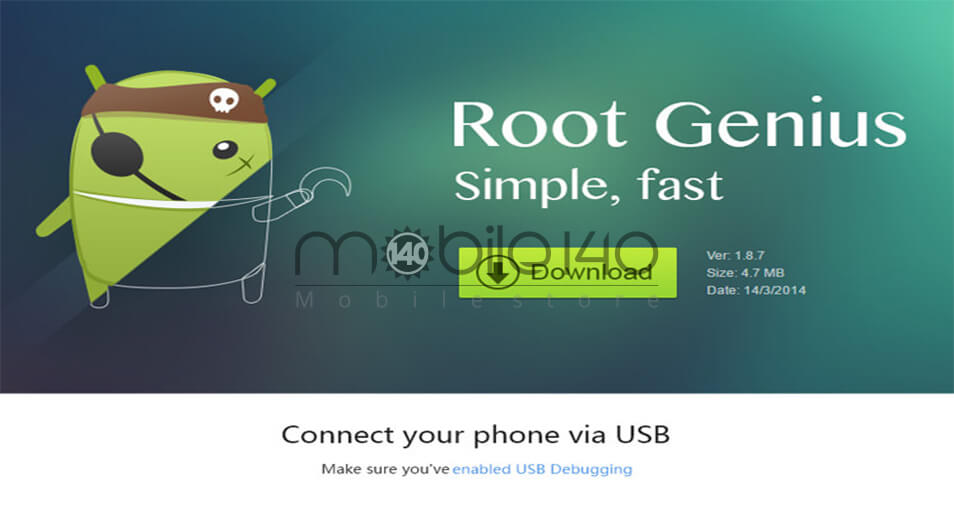
اگر با پیغام Succes مواجه شدید می توانید یکبار گوشی خود را ریبوت کنید و سپس نرم افزار RootChecker را دانلود کنید و بعد از نصب و تمام شدن روت کردن با انتخاب گزینه Verify می توانید از روت شدن گوشی خود مطمئن شوید . اگر گزینه Verify برای شما فعال نبود به این معنی است که عملیات ناموفق بوده و گوشی شما روت نشده است و یکبار دیگر تمام مراحل را انجام دهید اگر باز موفق نشدید می توانید از یک اپلیکیشن دیگر استفاده کنید .
اکثر برنامه های روت مخصوص اندروید می باشد کمتر نرم افزاری پیش می آید که هم برای نسخه اندروید باشد هم برای ویندوز . روت کردن بیشتر برای گوشی های سامسونگ و هواوی انجام می شود حتی در برخی مواقع هم در OPPO و لنوو روت کردن دیده شده اما در دیگر برندها روت کردن انگشت شمار است .
اگر هنگام روت کردن مدل گوشی شما شناسایی نشد یا بعد از کلیک کردن روی گزینه روت عملیاتی انجام نشد کافی است IP خود را تغییر دهید و دوباره تمام عملیات را اجرا کنید .
اگر از روت بودن گوشی خود خسته شده اید می توانید با روش زیر گوشی خود را به حالت اولیه بازگردانید .
Unroot کردن اندروید
تعدادی از کاربران بعد از روت کردند ممکن است پشیمان شوند یا اینکه از روت بودن گوشی خود خسته شده اند و قصد دارند گوشی خود را به حالت اولیه برگردانند . با استفاده از Simply Unroot اپلیکیشن می توانید گوشی خود را به حالت اول برگردانید . این برنامه هیچ کدام از اطلاعات شما را پاک نمی کند و با خیال راحت می توانید از این نرم افزار استفاده کنید . در برخی از برنامه های روت بعد از نصب آن اپلیکیشن هایی به نام SuperUser یا SuperSu به طور خودکار به گوشی شما افزوده می شود و حتی بعد از Unroot کردن هم این دو برنامه حذف نمی شود . اگر مشکلی برای گوشی شما به وجود آمد و قصد درید آن را به نمایندگی ببرید باید حتما تمام اطلاعاتی که از روت کردن در گوشی شما است را پاک کنید در غیر این صورت گارانتی به گوشی شما تعلق نمی گیرد پس حواستان باشد .
شایان ذکر است اگر با برنامه هایی که متخصصان موبایل 140 به شما آموزش داده اند فقط نرم افزار SuperUser برای شما به طور خودکار نصب شد باید آن را حذف کنید .
اپلیکیشن Unroot ممکن است برای برخی از گوشی ها قابل اجرا نباشد . اگر برنامه ای که برای گوشی شما مناسب باشد را پیدا نکردید کافی است گوشی خود را فلش کنید .
اگر با روش های بالا گوشی شما روت نشد باید گوشی خود را به دست متخخصان بسپارید تا برای شما این کار را انجام دهند .
امیدواریم این مقاله آموزشی کمکی به شما کرده باشد و سپاس از شما دوستان عزیز که ما را تا انتهای مقاله موبایل 140 همراهی کردید .
نویسنده: ز د


 خبر قبلی
خبر قبلی
 خبر بعدی
خبر بعدی















شما هم میتوانید در مورد این کالا نظر بدهید
برای ثبت نظرات، نقد و بررسی شما لازم است ابتدا وارد حساب کاربری خود شوید.
افزودن نظر جدید